【踩坑】Mac搭建jira(数据库、命令行一点不通的小白)
从安装到卸载,再安装,本地测试,任性。
还好最近工作不忙,捣鼓这玩意儿跨越两周,历时四天,每天解决一个报错,终于所有错误都解决了,启动了jira,然鹅设置jira的时候接口报503,我也很无奈啊,,所以我决定,全部卸载重新来过,然后记录一下我踩过的坑???。
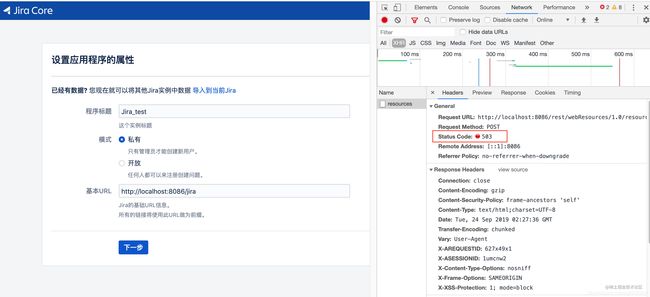
1、安装java(后面单独摘了出来,附卸载:Mac java的安装配置与卸载); 2、安装mysql(附卸载:Mac mysql安装与卸载); 3、安装MySQLWorkbench(Mac数据库管理工具——MySQL Workbench的安装及使用); 4、安装jira;
1、安装java:
首先查看你的Mac 系统是否已经安装了JDK,打开终端窗口并输入java -version,如果没有安装过jdk会提示需要安装,JDK下载:www.oracle.com/technetwork…
(1)、选择Accept License Agreement,点击相应版本的安装包下载;
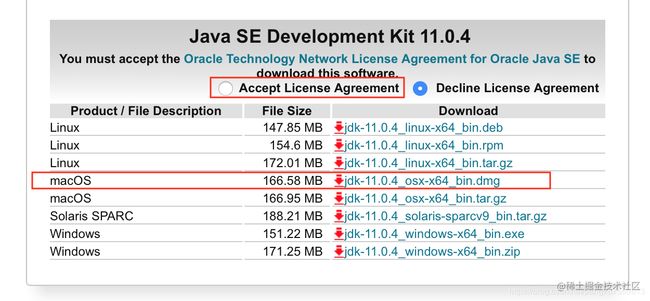
(2)会跳转到oracle登录页面,有账号直接登录即可,没账号的话点击创建账户,填写信息(邮箱填写正确,其余随便填均可)后点击创建账户,邮箱验证即可,再行登录,登录成功即开始下载;

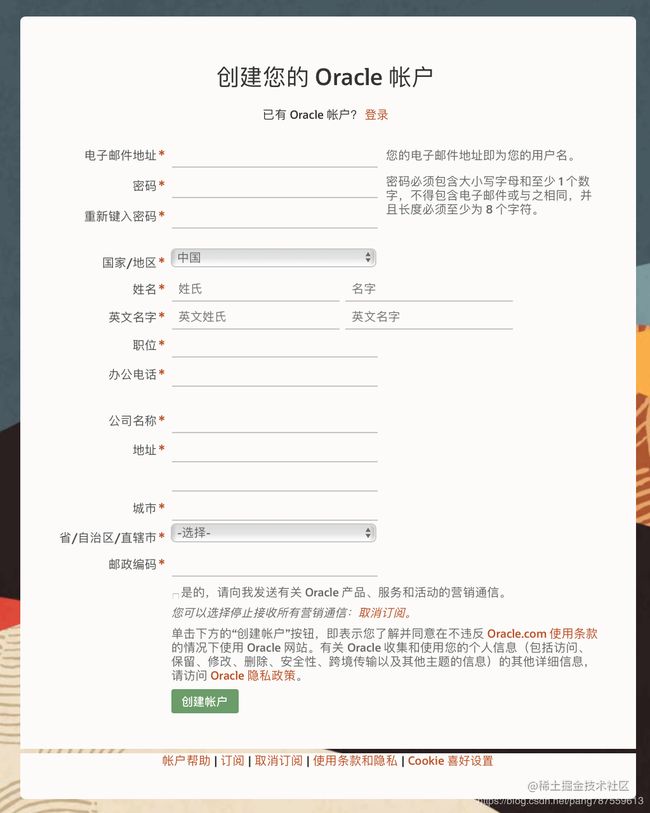
(3)、下载成功之后,点击按照提示步骤安装即可,默认安装路径为:/Library/Java/JavaVirtualMachines;


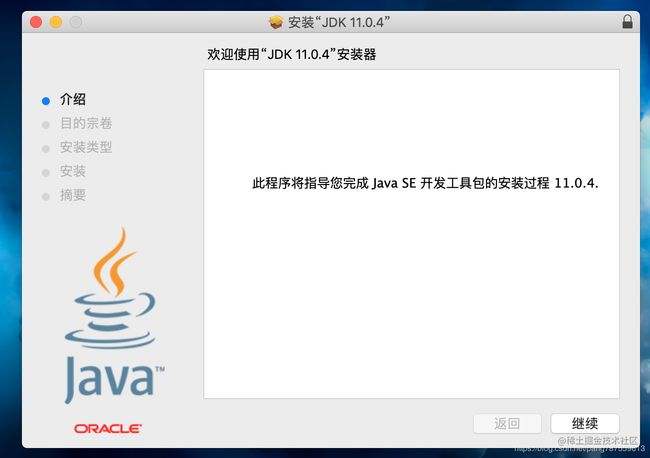
(4)、安装好JDK11之后,需要配置环境变量,打开终端并输入sudo vim /etc/profile,按照提示输入密码。
Linux vi/vim基本使用
键盘按下i,显示INSERT,进入编辑模式,输入如下配置信息(不要单纯地复制,要根据自己安装的版本号配置!!!可在安装路径下自行查看/Library/Java/JavaVirtualMachines):
JAVA_HOME="/Library/Java/JavaVirtualMachines/jdk-11.0.4.jdk/Contents/Home"
export JAVA_HOME
CLASS_PATH="$JAVA_HOME/lib"
PATH=".$PATH:$JAVA_HOME/bin"
按ESC, 进入保存
输入 :wq! 保存(一定记得是:冒号、wq、叹号,对于不会vi/vim基本使用的小白来说,网上那些教程看得是一脸懵x。)

(5)、输入source /etc/profile,JAVA环境变量配置生效;
(6)、输入echo $JAVA_HOME,能得到JAVA_HOME路径,则JAVA 环境变量配置完毕;
(7)、检验:
- 检验java环境:终端输入:java -version,显示版本号;* 检验jdk安装成功:javac -version;2、安装mysql:
==============
(1)、下载链接:dev.mysql.com/downloads/m…,按提示步骤安装,继续直到安装成功,设置的密码需要记得。
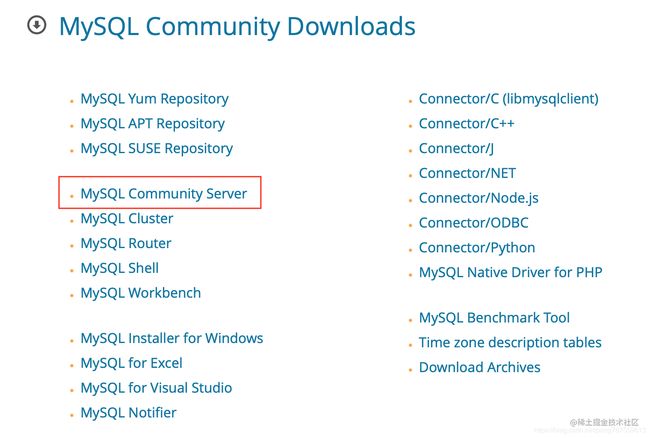


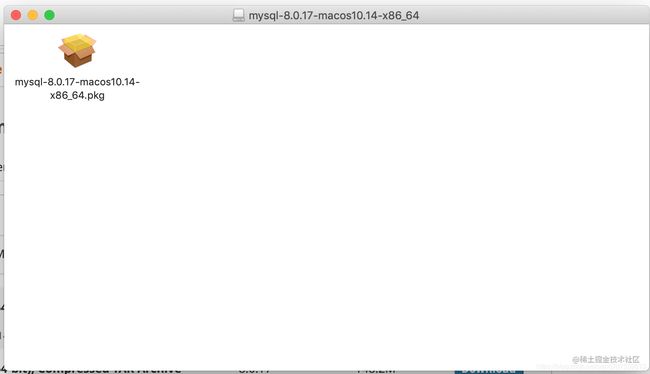
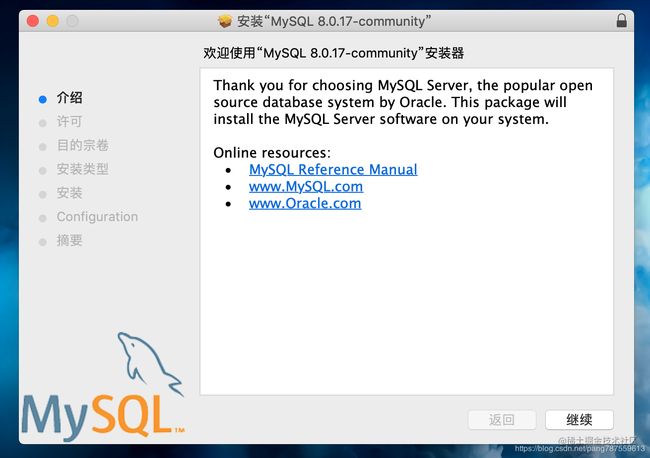
我尝试在链接后面拼了一个5.7,好神奇,可以切换版本,需要此版本的可以试下:dev.mysql.com/downloads/m…
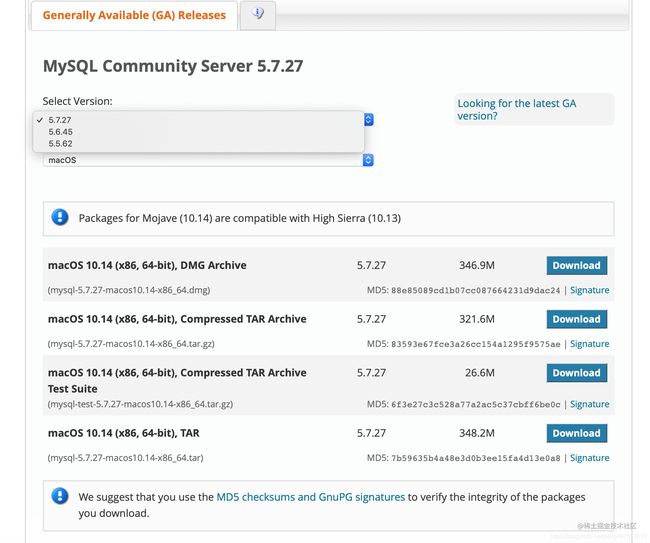
(2)、安装完成后,在系统偏好设置会显示已安装过的mysql图标,点击图标进入,点击Start MySQL Server即可开启服务,可自行勾选是否开机启动;
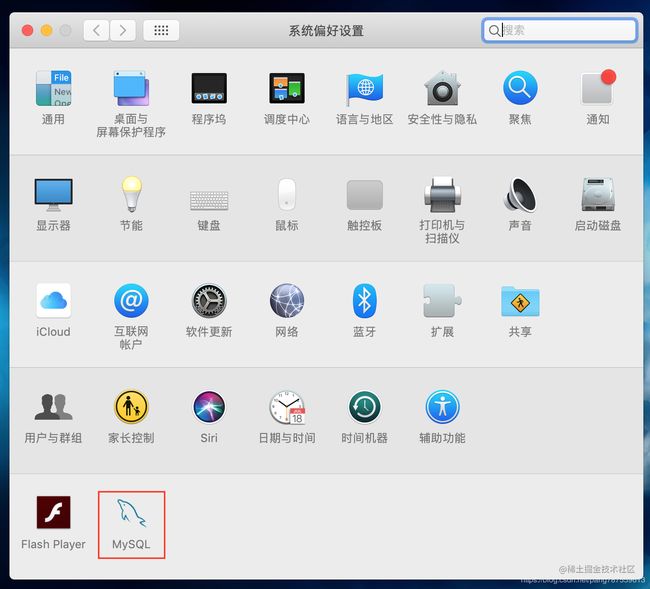
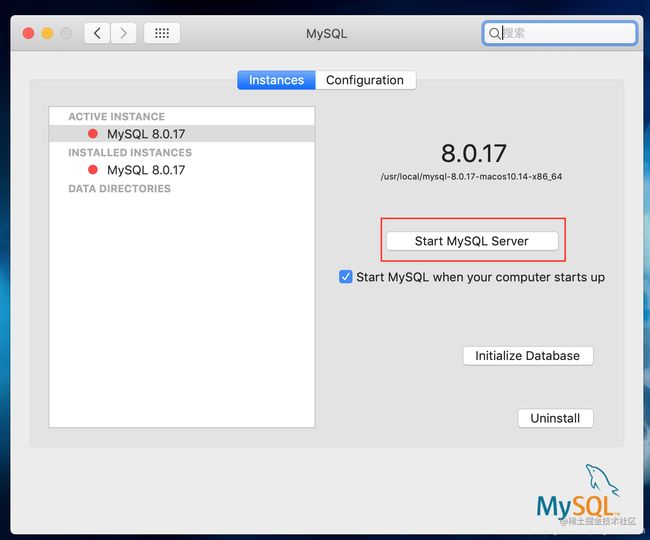
(3)、将mysql加入系统环境变量:
命令行输入vim ~/.bash_profile 键盘点击i在该文件中添加mysql/bin的目录:PATH=$PATH:/usr/local/mysql/bin 添加完成后,按esc,然后输入wq保存。 最后在命令行输入source ~/.bash_profile 然后就可以通过mysql -uroot -p登录mysql了,会让你输入密码(之前安装时候设置的密码)。

3、安装MySQL Workbench:
这里插一个MySQL Workbench的安装及使用,可以方便地管理数据库,我比较喜欢用这些图形化界面工具,毕竟命令行里看不到总觉得不好,觉得这个比navicat好用,一直都用的这个,这里回顾补一下安装使用,当然可根据个人偏好自行选择。
1、下载:dev.mysql.com/downloads/,根据安装包提示走就可以了;


2、安装完之后,我之前安装过,直接讲使用吧:

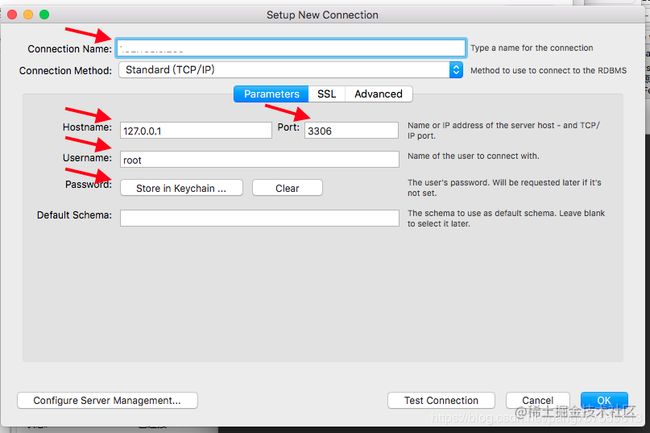

创建数据库:
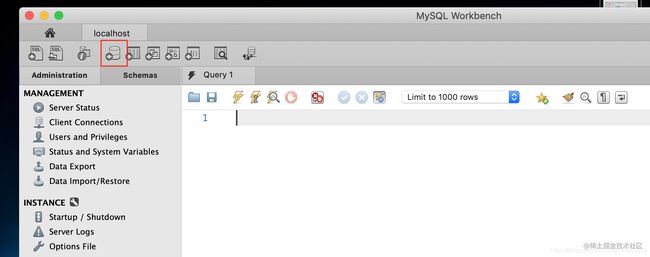
输入数据库名称,Apply:
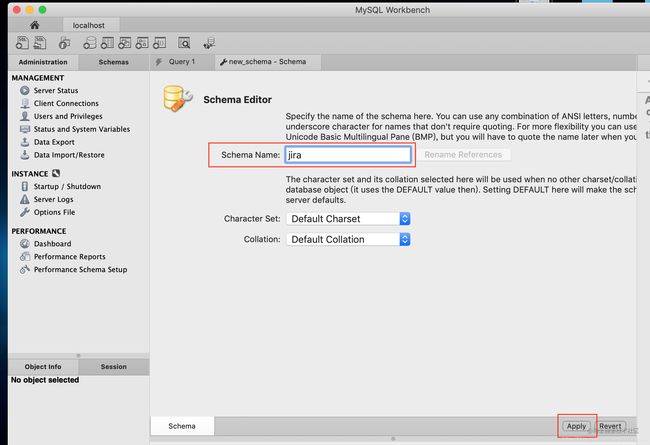
apply:

close。
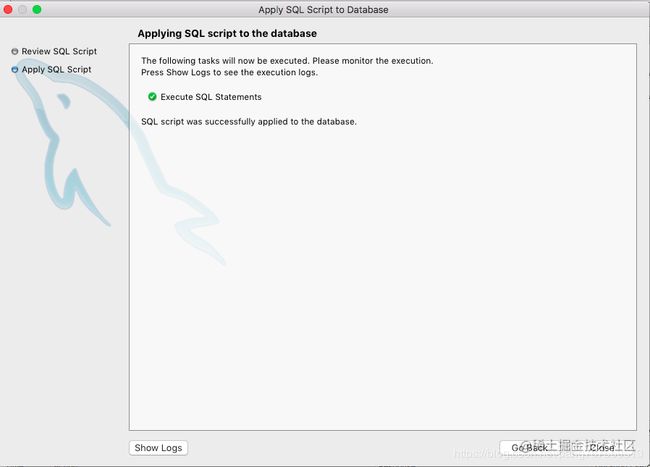
创建表:

填写表名、字段等信息,Apply-Apply-close。

查看:
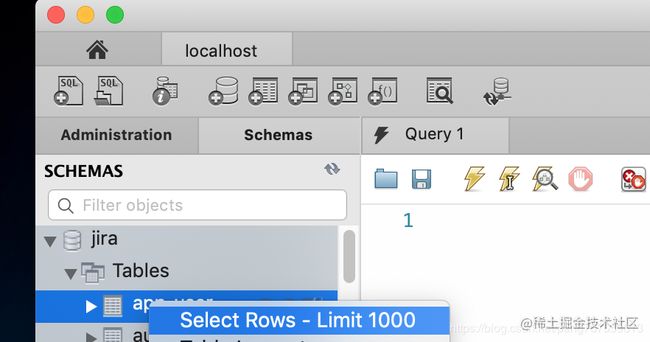
4、安装jira:
(1)、下载:www.atlassian.com/zh/software…;

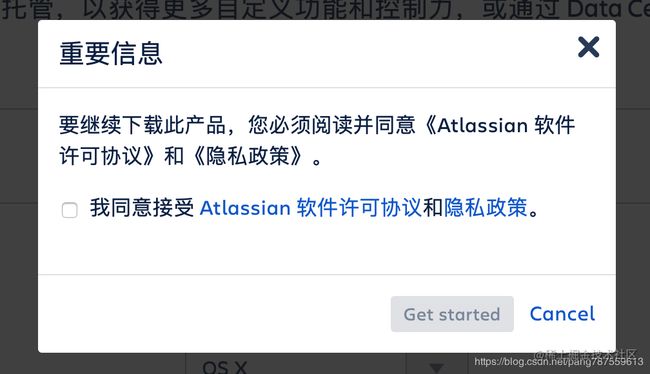

(2)、解压,command+shift+G前往文件夹/usr/local/,将解压文件放入该文件夹下;

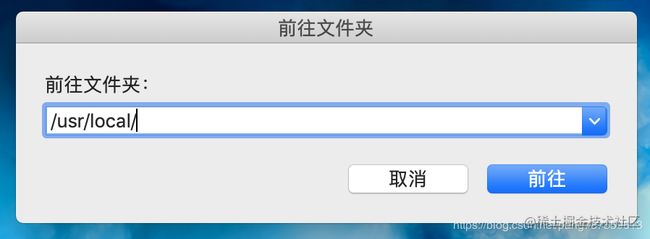
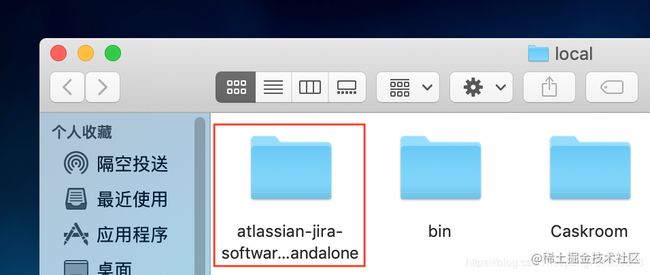
(3)、设置JIRA Home Directory:
- 打开终端Terminal,进入JIRA 的bin 目录
cd /usr/local/atlassian-jira-software-8.4.1-standalone/bin - 输入
./config.sh按Enter(运行.sh脚本,参考:Mac终端 运行shell脚本), 设置JIRA Home Directory 并选择Save,此处根据实际位置,我是放在了桌面:/Users/用户名/Desktop/Jira,用户名替换为自己的;
下载:dev.mysql.com/downloads/c…
或破解版下载——>>链接:pan.baidu.com/s/1ggtAR0v 密码:p4gh
把破解包里面的atlassian-extras-3.2.jar和mysql-connector-java-5.1.39-bin.jar两个文件复制到/usr/local/atlassian-jira-software-8.4.1-standalone/atlassian-jira/WEB-INF/lib目录下。
其中atlassian-extras-3.2.jar是用来替换原来的atlassian-extras-3.2.jar文件,用作破解jira系统的。
而mysql-connector-java-5.1.39-bin.jar是用来连接mysql数据库的驱动软件包。

(5)、设置关联的数据库,此处就用到了上述MySQLWorkbench中创建的jira表,填写相关信息并测试是否连接成功(MySQL打开),save;
不进行(4),则此处测试连接会失败!!!


(6)、启动JIRA,运行/usr/local/atlassian-jira-software-8.4.1-standalone/bin下的start-jira.sh脚本,如果未如图中所示,看先运行shutdown.sh,再运行start-jira.sh;

(7)、打开http://localhost:8080/,照应开头,我就是死在了这个地方,接下来的准备工作,我走了,但是没用上,我也不知道长啥样;


(8)、由于点击下一步无果,我就选择点击了:导入到当前Jira,先生成密钥,此时需要登录Atlassian账户,没有的自行注册,或者使用Google账户,我查了查我的笔记,还真有这个账号,发现那篇笔记创建时间为2017年12月11日,佩服自己,我是真的能藏东西啊??笑哭,奈何不回顾等于0。。。

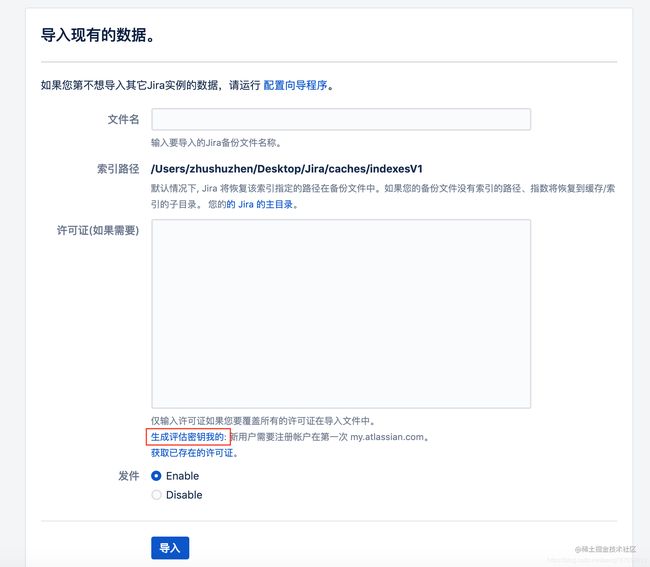
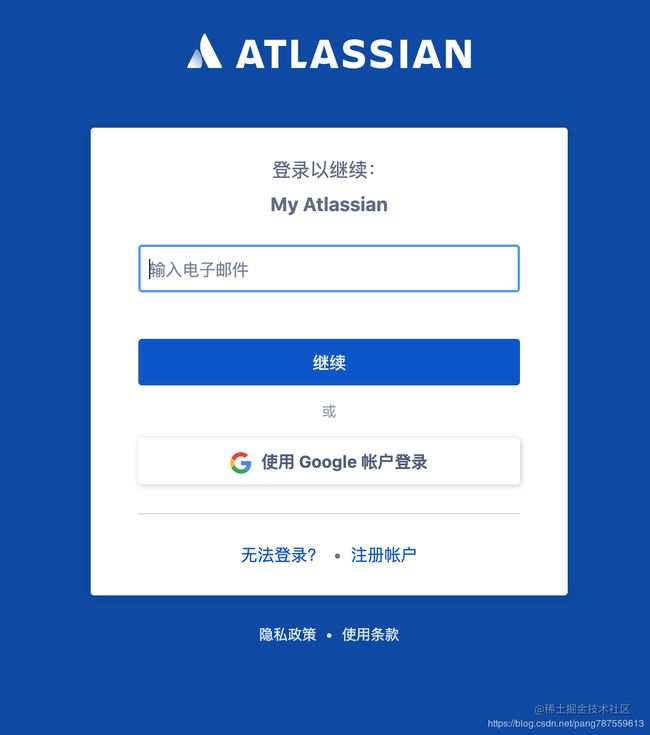

(9)、登录成功后,生成证书:
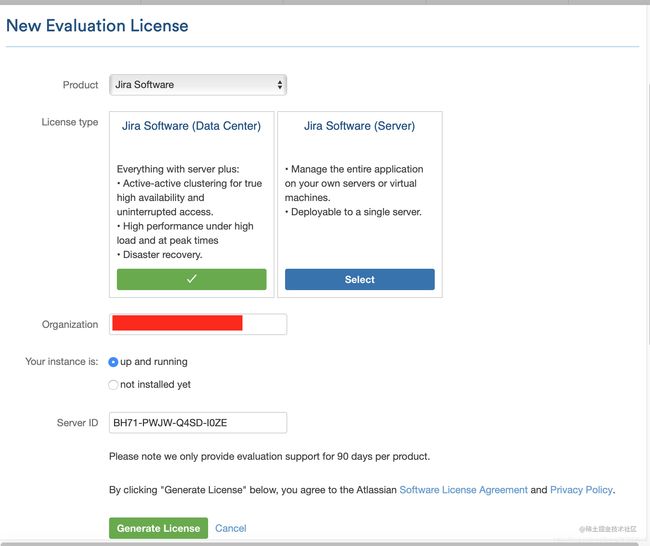

(10)、后面应该就是设置账户信息啥的了,暂时没走到,待我从跌倒的地方爬起来再做更新。